您好,登錄后才能下訂單哦!
您好,登錄后才能下訂單哦!
這期內容當中小編將會給大家帶來有關如何在jupyter中添加不同的內核,文章內容豐富且以專業的角度為大家分析和敘述,閱讀完這篇文章希望大家可以有所收獲。
1、切換到要添加的虛擬環境,確認是否安裝 ipykernel
python -m ipykernel --version
如果沒有安裝,則安裝:
python -m pip install ipykernel
python -m ipykernel install --user --name=python3 --display-name py37
jupyter kernelspec list
jupyter kernelspec remove kernelname
示例:

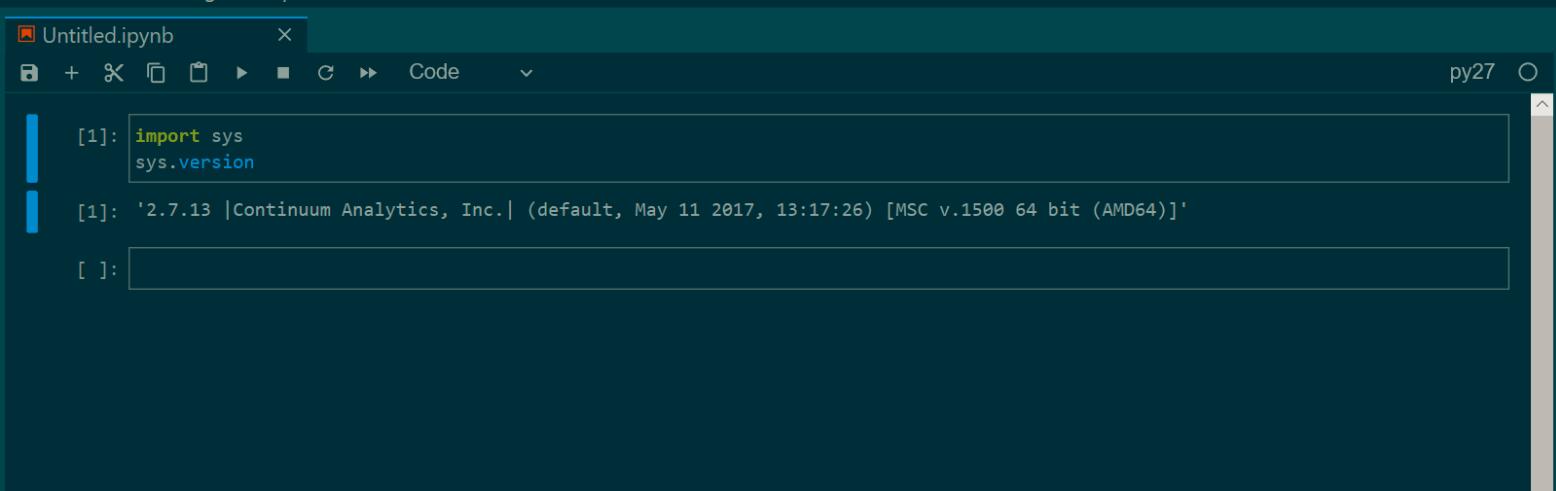
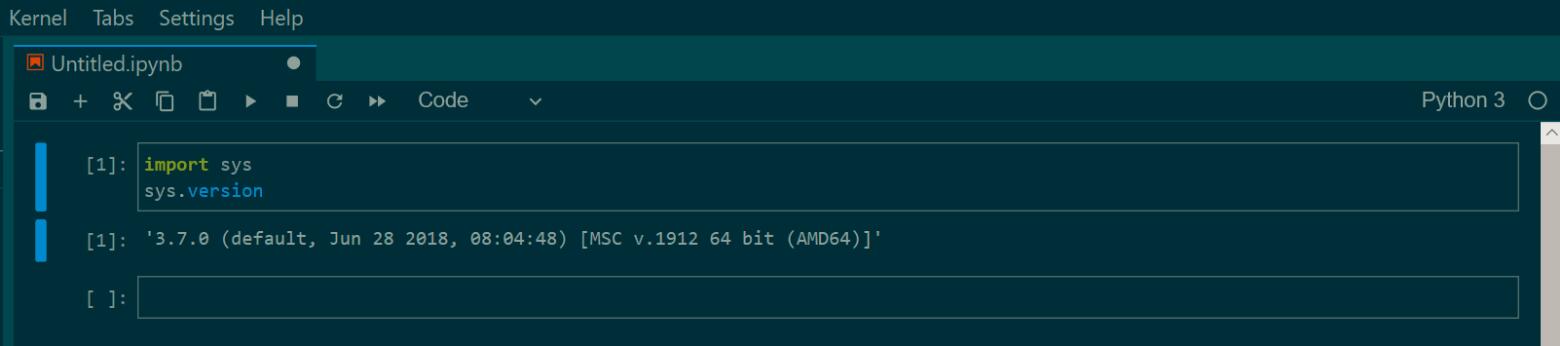
conda install -n 環境名稱 ipykernel
補充:為Jupyter notebook 增加內核,添加服務器已有的環境
自己單獨安裝Jupyter時,默認的內核只有服務器系統的python3環境,但是很多其他的諸如tensorflow的包卻在py2的目錄下。
不用去重新建環境,直接添加已有環境即可。
pip3 install jupyter -i https://pypi.tuna.tsinghua.edu.cn/simple --user mkdir ~/.jupyter jupyter notebook password
首先要安裝ipykerner
pip install ipykernel --user
由于服務器多人在用,先看python2的目錄在哪兒,
which python2
復制其所在的路徑目錄 /usr/bin/python
添加進去
/usr/bin/python -m ipykernel install --user --name py2
然后即可.其中python2的自定義的環境,命名為myPython2。重新打開jupyter notebook,便可看到
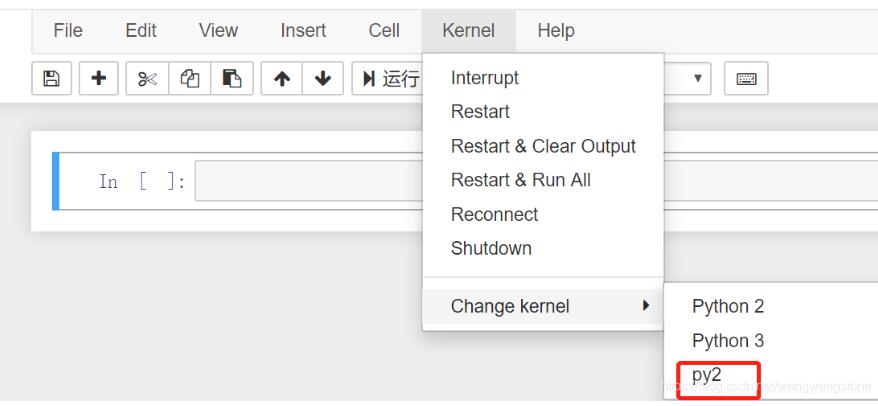
上述就是小編為大家分享的如何在jupyter中添加不同的內核了,如果剛好有類似的疑惑,不妨參照上述分析進行理解。如果想知道更多相關知識,歡迎關注億速云行業資訊頻道。
免責聲明:本站發布的內容(圖片、視頻和文字)以原創、轉載和分享為主,文章觀點不代表本網站立場,如果涉及侵權請聯系站長郵箱:is@yisu.com進行舉報,并提供相關證據,一經查實,將立刻刪除涉嫌侵權內容。